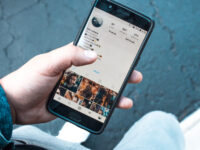Cara Mengganti Icon Aplikasi Android. Siapa di sini yang pernah mengalami situasi di mana mereka mengunduh aplikasi yang bagus, tapi langsung jengkel begitu melihat ikonnya yang jelek?
Biasanya, jika kita ingin mengubah icon sebuah aplikasi, kita perlu menggunakan launcher yang memungkinkan kita untuk mengkustomisasi ikon favorit kita. Namun, sekarang kita punya alternatif yang lebih mudah, yaitu Awesome Icons.
Awesome Icons, cara terbaik untuk menyesuaikan ikon di Android
Awesome Icons adalah cara terbaik untuk mengganti icon di Android. Meskipun kita tidak bisa mengubah ikon bawaan aplikasi tanpa izin root, kita masih bisa membuat ikon sendiri. Dengan Awesome Icons, kita bisa membuat ikon yang kita suka dan menggunakannya sebagai shortcut aplikasi di layar utama.
Caranya cukup sederhana, kita hanya perlu mengganti ikon lama di layar utama dengan ikon-ikon baru yang kita buat menggunakan berbagai paket ikon yang tersedia dalam aplikasi ini.
Beberapa paket ikon asli yang menarik perhatian
Setelah menginstal Awesome Icons, kita perlu mengunduh beberapa paket ikon yang sesuai dengan preferensi kita. Paket ikon yang direkomendasikan oleh pengembang aplikasi ini adalah Min, Moonshine, dan Elun.
Selain itu, ada juga paket ikon gratis yang menarik seperti Retro Icons Pack, The Grid, dan Polycon yang kompatibel dengan Awesome Icons:
- RETRO- ICONS Pack
- The Grid – Icon Pack
- Polycon – Icon Pack
Cara Menggunakan Awesome Icons
Bagaimana cara mengganti icon aplikasi Android menggunakan Awesome Icons? Proses pembuatan ikon baru sangat sederhana:
- Buka Awesome Icons dan ketuk simbol “+” di bagian atas.
- Pilih aplikasi yang ingin Anda ubah ikonnya.
- Ketuk gambar di bawah tulisan “Ikon” dan pilih “Ikon paket ikon”.
- Pilih paket ikon yang Anda inginkan dan pilih ikon yang sesuai.
- Terakhir, ketuk “OK”.
Seperti yang Anda lihat, proses ini sangat sederhana dan memberikan banyak kemungkinan untuk menyesuaikan tanpa perlu menggunakan launcher klasik. Awesome Icons adalah alat yang bagus untuk menyesuaikan dan memungkinkan kita mencapai tingkat penyesuaian yang lebih tinggi pada perangkat Android kita.
Baca Juga: Begini Cara Membuka File PSD di Android Tanpa Ribet!
Alternatif launcher lain yang bisa digunakan dengan paket ikon
Lebih baiknya, gunakanlah selalu metode sebelumnya jika memungkinkan. Tetapi jika ponsel Anda tidak bisa menginstal tema dan paket ikon, atau jika Anda ingin memiliki lebih banyak pilihan ikon, Anda selalu bisa mencapai hasil yang hampir sama dengan menggunakan launcher yang mendukung paket ikon.
Perhatikan bahwa dalam hal ini, ikon yang Anda ganti hanya akan muncul di launcher itu sendiri dan tidak akan berubah di tempat lain seperti tampilan terbaru atau menu pengaturan. Di sana, ikon tetap akan seperti semula.
Menemukan launcher aplikasi yang mendukung paket ikon tidak sulit, karena seiring berjalannya waktu, ini menjadi semakin umum. Ada beberapa launcher terkenal yang mendukung paket ikon, dan berikut beberapa di antaranya:
- Nova Launcher
- Action Launcher
- Smart Launcher
- Microsoft Launcher
- Lawnchair
- ADW Launcher
- CM Launcher 3D
- Flick Launcher
- Apex Launcher
Dalam hal ini, Anda perlu mengunduh paket ikon sendiri, dan Anda akan dengan mudah menemukan banyak pilihan di Google Play. Meskipun tidak memiliki kategori khusus, mereka biasanya ada di antara wallpaper, tema, dan aplikasi lainnya di bagian Personalisasi. Cara termudah untuk menemukan paket ikon di Google Play adalah dengan mencari “icon pack” di kotak pencarian.
Cari paket ikon yang menarik bagi Anda, dan tidak ada perbedaan antara mengunduh paket ikon ini dengan mengunduh aplikasi lain di Google Play. Tekan tombol unduh dan tunggu sampai selesai. Setelah selesai, Anda tidak perlu membuka aplikasi itu karena biasanya hanya memberikan informasi tentang ikon dan memungkinkan Anda untuk meminta ikon yang belum ada.
Sebagai gantinya, buka pengaturan launcher dan cari opsi untuk memilih paket ikon. Lokasinya mungkin berbeda-beda antara satu launcher dan yang lain, tetapi umumnya dapat ditemukan di menu Tampilan – Tema atau sejenisnya. Jika paket ikon yang Anda unduh kompatibel, biasanya akan muncul dalam daftar untuk dipilih.